Xamarin での watchOS アイコンの操作
Apple Watch ソリューションには、次の 2 つのアイコンセットが必要です。
- i電話 に表示される iOS アプリアイコン。
- ウォッチ メニューと通知画面の円に表示される Apple Watch アイコン。 ウォッチ アプリ アイコンは、Apple Watch iOS アプリにも表示されます。
Apple Watch アイコン
| Icon | 説明 | 外観 |
|---|---|---|
| iOS アプリ アイコン | i電話 に表示され、親アプリが起動します | |
| アプリのウォッチ アイコン | Apple Watch のホーム画面に表示される | |
| ウォッチ通知に表示される | ||
| iOS Apple Watch アプリに 表示される |
ソリューションの構成
iOS アプリとウォッチ アプリの両方に正しい名前とアイコンが表示されるようにするには、プロジェクトごとに次の手順に従います。
iOS アプリ
iOS アプリの アイコンが正しく構成されていることを確認するには、iOS アプリケーション アイコン ガイド を参照してください。
Info.plist
Apple Watch 設定アプリのウォッチ アプリの横に表示される文字列は、iOS アプリの Info.plist で構成されます。
Info.plist にCFBundleNameキーと値があることを確認します (注: これは異なります。CFBundleDisplayName両方を使用できます)。
<key>CFBundleName</key>
<string>Your App Name</string>
Apple Watch アプリ
親アプリのアイコンが構成されたら、アプリケーション アイコン アセット カタログをウォッチ アプリに追加する必要があります。
Watch App Project を右クリックし、[ファイルの新しいファイルの追加>]を選択します>。iOS > アセット カタログを選択して、アセット カタログをプロジェクトに追加>します。
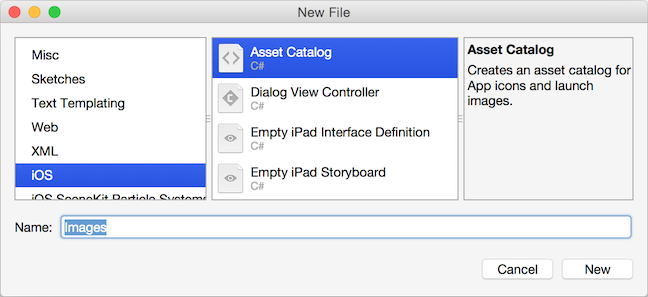
AppIcon.appiconset/Contents.json ファイルをダブルクリックします
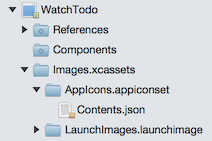
次のスクリーンショットに示すように、すべての watchOS イメージを追加します。
必要な サイズについては、Apple のアイコン ガイドライン を参照してください (寸法も画面に表示されます)。 これらのアイコンは、円でレンダリングするために自動的にクリップされることに注意してください。
アイコンの一覧は次のようになります。
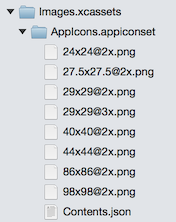
資産カタログがアプリに含まれていることを確認するには、Watch アプリの Info.plist に次のキーと値を追加します。
<key>XSAppIconAssets</key> <string>Images.xcassets/AppIcon.appiconset</string>
アイコンが正しく構成されていることを確認するには、i電話 シミュレーターで Apple Watch 設定アプリをチェックするか、通知を生成して通知画面にアイコンが表示されていることを確認します。
Note
アイコンにアルファ チャネルを設定することはできません (アルファ チャネルが存在する場合、App Store の申請中にアプリは拒否されます)。 アルファ チャネルが存在するかどうかをチェックし、Mac OS X のプレビュー アプリを使用して削除できます。